- Opróżnij kosz
- Usuń aplikację pocztową
- Wyczyść pamięć podręczną na komputerze Mac
- Uzyskaj więcej miejsca na Macu
- Spraw, by Chrome zużywał mniej pamięci RAM
- Gdzie jest Narzędzie dyskowe na komputerze Mac
- Sprawdź historię na komputerze Mac
- Control + Alt + Usuń na Macu
- Sprawdź pamięć na komputerze Mac
- Sprawdź historię na komputerze Mac
- Usuń aplikację na komputerze Mac
- Wyczyść pamięć podręczną Chrome na komputerze Mac
- Sprawdź pamięć na Macu
- Wyczyść pamięć podręczną przeglądarki na komputerze Mac
- Usuń ulubione na komputerze Mac
- Sprawdź pamięć RAM na komputerze Mac
- Usuń historię przeglądania na komputerze Mac
Dlaczego mój wentylator w MacBooku jest tak głośny: pełny przewodnik
 Zaktualizowane przez Lisa Ou / 25 2023:09
Zaktualizowane przez Lisa Ou / 25 2023:09Cześć chłopaki! Od zeszłego tygodnia zauważyłem, że mój Mac wydaje niezbyt głośny dźwięk. Zignorowałem to, bo myślałem, że to nic i zwykłe zjawisko. Jednak w ciągu ostatnich kilku dni hałas stał się głośniejszy. Poprosiłem o pomoc najbliższego przyjaciela, który doszedł do wniosku, że wystąpił problem z wentylatorem Mac. Jednak nie wie też, jak temu zaradzić. Czy możesz mi pomóc naprawić tak głośny wentylator w MacBooku Air? Dziękuję!
Słuchanie tak głośnego wentylatora Mac Air jest bardzo niepokojące. Ponieważ możesz go tylko słyszeć i nie widzieć, nie wiesz, co się z nim dzieje. Rozważmy i dowiedzmy się więcej na ten temat poniżej.
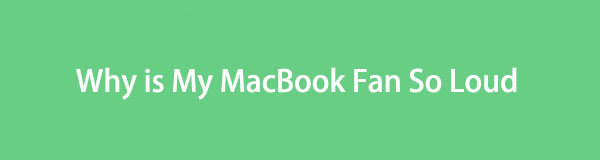

Lista przewodników
Część 1. Dlaczego mój wentylator w MacBooku jest tak głośny
Wiedza o tym, dlaczego głośny wentylator MacBooka Air jest koniecznością, aby zapobiec ponownemu wystąpieniu problemu po naprawie. Jedną z głównych przyczyn głośnego wentylatora na komputerze Mac jest duże obciążenie procesora. Oznacza to, że na komputerze Mac działa wiele programów lub narzędzi. Ponadto przyczyną problemu mogą być również czynniki środowiskowe. Na przykład jest gorąco, a w domu nie ma klimatyzacji.
Ponadto zatkane otwory wentylacyjne mogą być również jedną z przyczyn. W takim przypadku gorące powietrze wydobywające się z komputera Mac nie będzie miało szansy opuścić wnętrza komputera Mac.
Powyższe przyczyny to tylko kilka z możliwości. Ogólnie rzecz biorąc, wystarczy odpowiednio dbać o komputer Mac.

Dzięki FoneLab Mac Sweep wyczyścisz system, e-mail, zdjęcia, niepotrzebne pliki iTunes, aby zwolnić miejsce na komputerze Mac.
- Zarządzaj podobnymi zdjęciami i duplikatami plików.
- Z łatwością pokaż szczegółowy stan komputera Mac.
- Opróżnij kosz na śmieci, aby uzyskać więcej miejsca.
Część 2. Jak naprawić tak głośny wentylator MacBooka
Mamy nadzieję, że rozumiesz powyższą dyskusję. Przejdźmy teraz do kolejnej informacji. Czas dowiedzieć się, jak naprawić hałas wentylatora MacBooka. Przetestowaliśmy i wymieniliśmy niektóre metody, z których można łatwo skorzystać. Poniżej wybierz najwygodniejszą dla siebie procedurę. Pójść dalej.
Opcja 1. Zresetuj ustawienia SMC
Pierwszą procedurą, którą musisz wykonać, jest zresetowanie ustawień SMC komputera Mac. SMC to kontrola zarządzania systemem. Może rozwiązać główne problemy na komputerze Mac. Obejmuje to wentylatory, baterię, zasilanie i inne problemy. Poniżej znajdują się szczegółowe instrukcje resetowania ustawień SMC na komputerze Mac. Pójść dalej.
Jeśli Twój Mac jest włączony, wyłącz go. Następnie musisz podłączyć zasilacz do komputera Mac i źródła zasilania. Gdy komputer Mac jest wyłączony, naciśnij przycisk Shift+Control+Opcja klucze i jednocześnie Power przycisk. Zwolnij wszystkie klawisze, a następnie włącz komputer Mac.
Opcja 2. Uruchom Diagnostykę Apple
Diagnostykę Apple przeprowadza się, gdy masz wątpliwości, czy na komputerze Mac występują problemy sprzętowe. Narzędzie pomoże Ci określić, który sprzęt komputera Mac jest uszkodzony. Po przeprowadzeniu diagnostyki zasugeruje rozwiązanie problemu. W razie potrzeby firma Apple Diagnostics skontaktuje się z pomocą techniczną Apple.
W każdym razie zapoznaj się z instrukcjami poniżej, jak przeprowadzić diagnostykę Apple. Proszę kontynuować.
Upewnij się, że komputer Mac jest wyłączony. Następnie włącz komputer Mac i szybko naciśnij przycisk Power przycisk. Nie zwalniaj go podczas włączania komputera Mac. Zwolnij przycisk później, gdy zobaczysz interfejs strony startowej. Później naciśnij Command + D klawisze na klawiaturze. Jeśli wystąpią problemy ze sprzętem Mac, zobaczysz je na ekranie.

Dzięki FoneLab Mac Sweep wyczyścisz system, e-mail, zdjęcia, niepotrzebne pliki iTunes, aby zwolnić miejsce na komputerze Mac.
- Zarządzaj podobnymi zdjęciami i duplikatami plików.
- Z łatwością pokaż szczegółowy stan komputera Mac.
- Opróżnij kosz na śmieci, aby uzyskać więcej miejsca.
Opcja 3. Użyj Monitora aktywności
Monitor aktywności spekuluje aktywność programów i innych narzędzi na komputerze Mac. Właściwie jest to jedno z najbardziej przydatnych wbudowanych narzędzi. Można go użyć do wymuszenia zamknięcia programów, które zużywają zbyt dużo procesora lub Użycie pamięci RAM na komputerze Mac co powoduje, że jego wentylator wydaje dźwięk. Zobacz poniżej jak to zrobić.
Uruchom Monitor aktywności na komputerze Mac. Możesz skorzystać z Launchpad or reflektor funkcję, która to umożliwia. Następnie wybierz ikonę narzędzia, aby je uruchomić. Później zlokalizuj programy zużywające zbyt dużo pamięci RAM lub procesora na komputerze Mac. Później kliknij je i kliknij X ikona u góry głównego interfejsu. Kliknij porzucić przycisk. W takim przypadku program zostanie zamknięty.
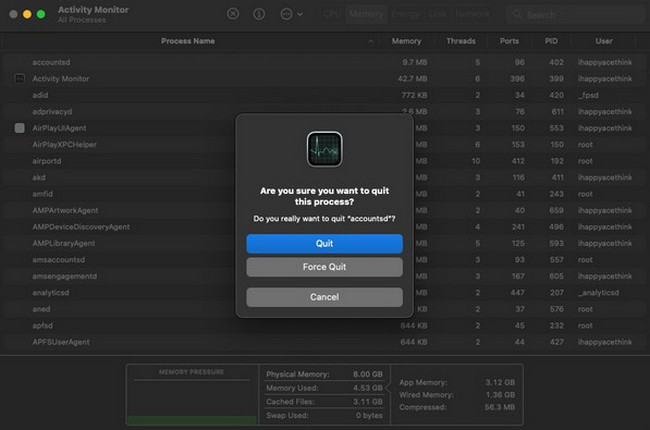
Opcja 4. Popraw cyrkulację powietrza
Poprawa cyrkulacji powietrza w komputerze Mac może również zmniejszyć hałas emitowany przez jego wentylator. Aby to zrobić, wystarczy podnieść komputer Mac z dowolnej powierzchni. W takim przypadku gorące powietrze będzie wolne i nie pozostanie wewnątrz komputera Mac. Zalecane jest użycie kompatybilnego stojaka na komputer Mac.
Opcja 5. Skorzystaj z FoneLab Mac Sweep
Aby zmniejszyć liczbę plików i programów korzystających z procesora i pamięci RAM komputera Mac, usuń je FoneLab Mac Sweep. W takim przypadku jest to również wygodne dla miejsca na komputerze Mac, ponieważ zostanie zwolnione. Ponadto narzędzie może również zoptymalizować komputer Mac.

Dzięki FoneLab Mac Sweep wyczyścisz system, e-mail, zdjęcia, niepotrzebne pliki iTunes, aby zwolnić miejsce na komputerze Mac.
- Zarządzaj podobnymi zdjęciami i duplikatami plików.
- Z łatwością pokaż szczegółowy stan komputera Mac.
- Opróżnij kosz na śmieci, aby uzyskać więcej miejsca.
Co więcej, narzędzie to może zlokalizować podobne pliki i usunąć duplikaty. Jest jeszcze więcej, o czym musisz wiedzieć FoneLab Mac Sweep. Wystarczy pobrać oprogramowanie i wykonać szczegółowe kroki opisane poniżej, jak ono działa.
Krok 1Kliknij Darmowe pobieranie przycisk, aby pobrać narzędzie na swój komputer. Skonfiguruj, przeciągając i upuszczając na komputerze Mac Zastosowanie teczka. Komputer Mac uruchomi go później automatycznie. Później jako pierwszy interfejs zostaną pokazane 3 funkcje oprogramowania.
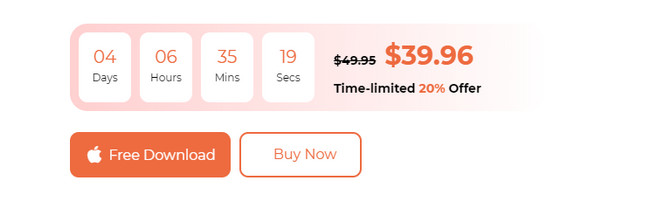
Krok 2Zaznacz Rynek aby sprawdzić stan dysku, pamięci i procesora komputera Mac. Jeśli masz ochotę usunąć niepotrzebne pliki na komputerze Mac, Odkurzacz funkcja oprogramowania jest najbardziej odpowiednia, z której możesz skorzystać. Jeśli jednak chcesz usunąć duże pliki na komputerze Mac, użyj metody Toolkit cecha.
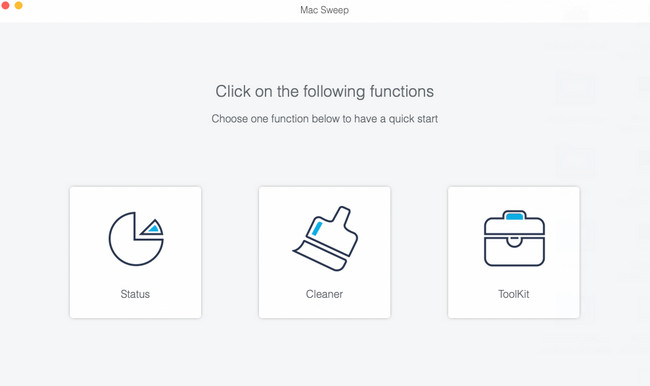
Krok 3Przeczytaj opis wybranej funkcji. Chodzi o poznanie i zrozumienie procesu. Następnie postępuj zgodnie z instrukcjami wyświetlanymi na ekranie. Później kliknij Zobacz i wysłuchaj przycisk.
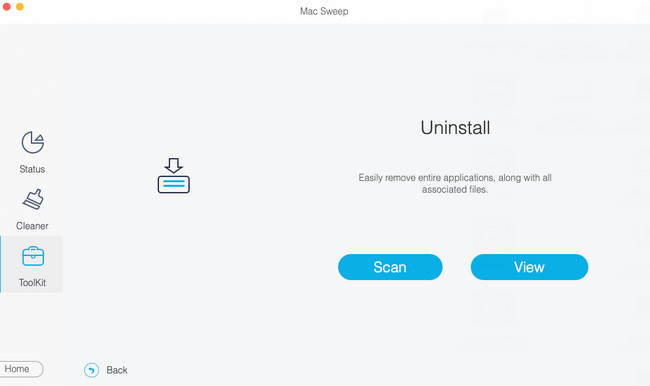
Krok 4Wyniki zobaczysz w następnym interfejsie. Przefiltruj dane, które chcesz usunąć na komputerze Mac. Kliknij Czyszczenie przycisk później.
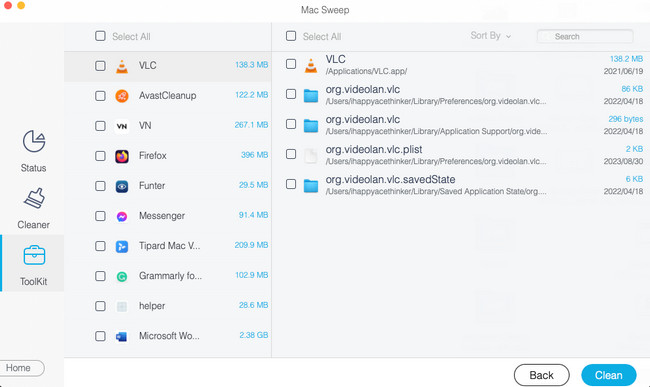
Część 3. Często zadawane pytania dotyczące naprawiania zbyt głośnego wentylatora MacBooka
1. Czy przegrzanie uszkadza Maca?
Tak. Przegrzanie może spowodować fizyczne uszkodzenie komputera Mac i jego wydajność. Ten problem może powodować skrócenie żywotności komputera Mac. Może to również mieć wpływ na dyski, ekran lub inne komponenty sprzętowe komputera Mac.
2. Jaka jest najlepsza temperatura dla MacBooka?
Wszyscy wiemy, że Mac nagrzewa się, gdy go używamy, ale tylko w ciepłej temperaturze. Najlepsza i zalecana temperatura do korzystania z komputera Mac to około 10–35 stopni Celsjusza. Jeśli temperatura przekroczy, lepiej przebywać w klimatyzowanym pomieszczeniu lub podnosić Maca na powierzchnię.
Czy hałas na komputerze Mac już zniknął? To świetna wiadomość! Mamy nadzieję, że i Ty spróbujesz FoneLab Mac Sweep i odkryj jego funkcje. Dzięki.

Dzięki FoneLab Mac Sweep wyczyścisz system, e-mail, zdjęcia, niepotrzebne pliki iTunes, aby zwolnić miejsce na komputerze Mac.
- Zarządzaj podobnymi zdjęciami i duplikatami plików.
- Z łatwością pokaż szczegółowy stan komputera Mac.
- Opróżnij kosz na śmieci, aby uzyskać więcej miejsca.
